Fix 7-Zip-Option fehlt im Kontextmenü in Windows 10
Aktualisiert Marsch 2023: Erhalten Sie keine Fehlermeldungen mehr und verlangsamen Sie Ihr System mit unserem Optimierungstool. Holen Sie es sich jetzt unter - > diesem Link
- Downloaden und installieren Sie das Reparaturtool hier.
- Lassen Sie Ihren Computer scannen.
- Das Tool wird dann deinen Computer reparieren.
Letzte Woche habe ich eine Neuinstallation von Windows 10 auf einem meiner Laptops durchgeführt, indem ich das zuvor installierte Windows 7-Betriebssystem durch Windows 10 ersetzt habe. Die Installation dauerte etwas mehr als 15 Minuten, war jedoch ohne Probleme erfolgreich.
Nachdem Windows betriebsbereit war, habe ich einige wichtige Tools installiert, darunter 7-Zip, VLC und TeamViewer. Heute habe ich festgestellt, dass die 7-Zip-Option im Kontextmenü fehlt. Wie Sie wissen, wird bei korrekter Installation die Option 7-Zip angezeigt, wenn Sie mit der rechten Maustaste auf eine Datei oder einen Ordner klicken.
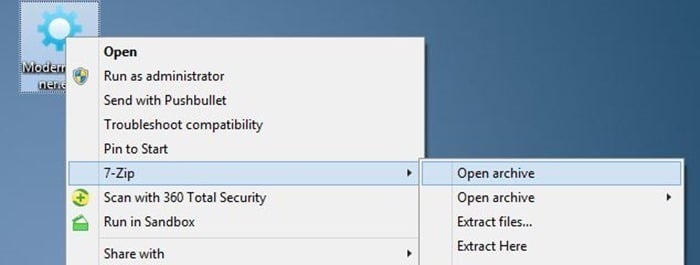
Zuerst dachte ich, die 7-Zip-Installation sei nicht erfolgreich oder beschädigt. Also habe ich das gleiche deinstalliert und dann neu installiert, aber das Ergebnis war das gleiche. Aber nachdem ich ein bisschen mit 7-Zip gespielt hatte, gelang es mir, die 7-Zip-Option im Kontextmenü hinzuzufügen.
Wichtige Hinweise:
Mit diesem Tool können Sie PC-Problemen vorbeugen und sich beispielsweise vor Dateiverlust und Malware schützen. Außerdem ist es eine großartige Möglichkeit, Ihren Computer für maximale Leistung zu optimieren. Das Programm behebt häufige Fehler, die auf Windows-Systemen auftreten können, mit Leichtigkeit - Sie brauchen keine stundenlange Fehlersuche, wenn Sie die perfekte Lösung zur Hand haben:
- Schritt 1: Laden Sie das PC Repair & Optimizer Tool herunter (Windows 11, 10, 8, 7, XP, Vista - Microsoft Gold-zertifiziert).
- Schritt 2: Klicken Sie auf "Scan starten", um Probleme in der Windows-Registrierung zu finden, die zu PC-Problemen führen könnten.
- Schritt 3: Klicken Sie auf "Alles reparieren", um alle Probleme zu beheben.
Wenn die Option 7-Zip im Kontextmenü von Windows 7, Windows 8 oder Windows 10 fehlt, können Sie dies wie folgt beheben.
Hinzufügen von 7-zip zum Windows 10-Kontextmenü
Wir empfehlen Ihnen, die erste Methode durchzugehen, bevor Sie die Anweisungen in der zweiten und dritten befolgen.
Methode 1 von 3
Schritt 1: Öffnen Sie den 7-Zip-Dateimanager, indem Sie 7-Zip in das Startmenü oder den Startbildschirm eingeben und dann die Eingabetaste drücken.
Schritt 2: Navigieren Sie als Nächstes zum Menü Extras und klicken Sie auf Optionen, um das Dialogfeld Optionen zu öffnen.
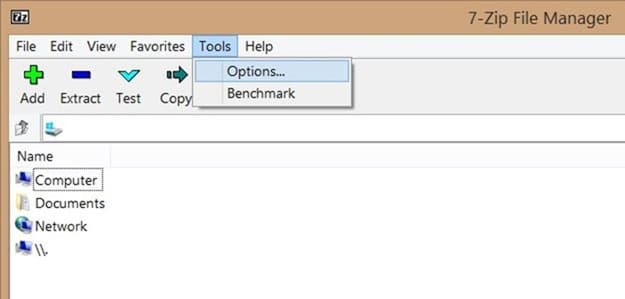
Schritt 3: Stellen Sie hier auf der Registerkarte 7-Zip sicher, dass die Option 7-Zip in das Shell-Kontextmenü integrieren ausgewählt ist. Wenn nicht, wählen Sie bitte die Option und klicken Sie dann auf die Schaltfläche Übernehmen. Möglicherweise müssen Sie Ihren PC neu starten oder den Windows Explorer neu starten, um 7-Zip im Kontextmenü anzuzeigen.
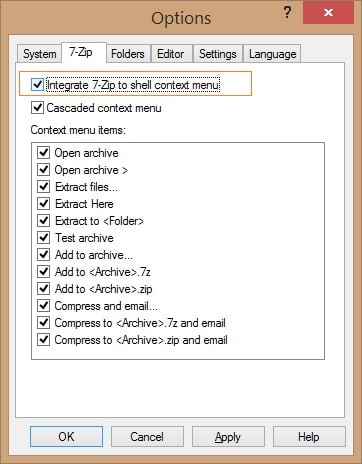
Wenn die 7-Zip-Option nach dem Ausführen der oben genannten Anweisungen nicht angezeigt wird, befolgen Sie die Vorschläge in Methode 2.
Methode 2 von 3
Eine weitere Möglichkeit, fehlendes 7-Zip zum Rechtsklick-Menü in Windows
hinzuzufügen
Wenn die Option 7-Zip nicht im Kontextmenü angezeigt wird und die Option 7-Zip in Shell-Kontextmenü integrieren unter Optionen ausgewählt ist, liegt dies wahrscheinlich daran, dass Sie die 32-Bit-Version von 7-Zip auf Ihrem installiert haben 64-Bit-PC. Sie können Programme und Funktionen öffnen, um die Version von 7-Zip zu überprüfen.
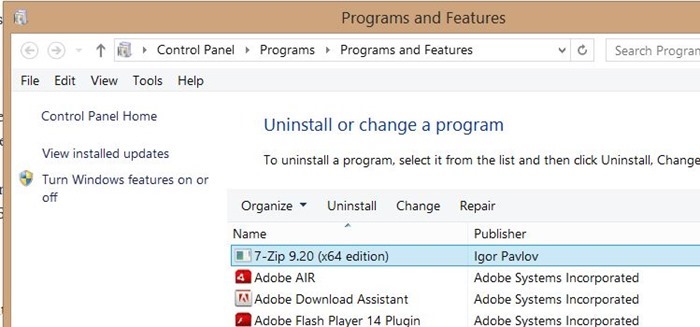
Sie müssen lediglich die aktuelle 32-Bit-Version von Ihrem PC deinstallieren, die 64-Bit-Version von 7-Zip herunterladen und anschließend installieren. Beachten Sie, dass für die 64-Bit-Version von Windows ein dediziertes Installationsprogramm verfügbar ist. Stellen Sie daher sicher, dass Sie die richtige Version der Software herunterladen, wenn Sie sich auf der Download-Seite befinden.
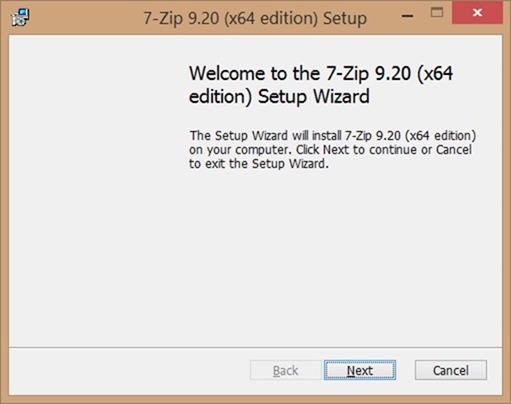
Methode 3 von 3
Wenn keine der oben genannten Methoden für Sie funktioniert, empfehlen wir Ihnen eine letzte Methode.
Schritt 1: Deinstallieren Sie die aktuell installierte Version von 7-Zip, indem Sie zu Programme und Funktionen navigieren.
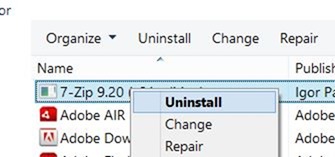
Schritt 2: Laden Sie eine neue Kopie von 7-Zip von der offiziellen Seite herunter und installieren Sie dieselbe, aber starten Sie sie nach der Installation nicht.
Schritt 3: Geben Sie nach der Installation von 7-Zip 7-Zip in das Startmenü oder den Startbildschirm ein, klicken Sie erneut mit der rechten Maustaste auf den 7-Zip-Eintrag und führen Sie das Programm mit Administratorrechten aus . Dies sollte das Problem beheben.
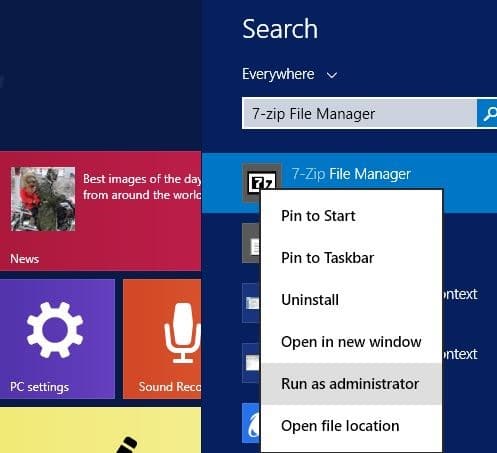
Viel Glück!

